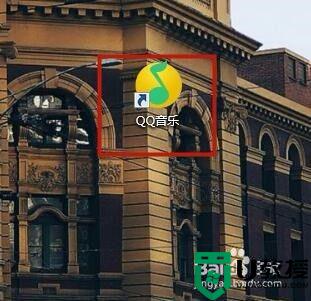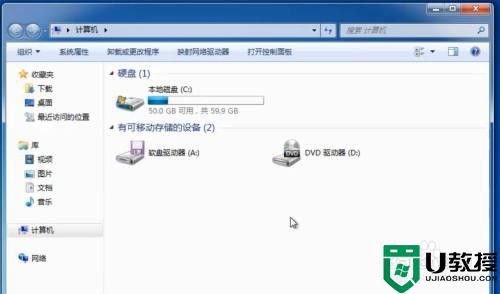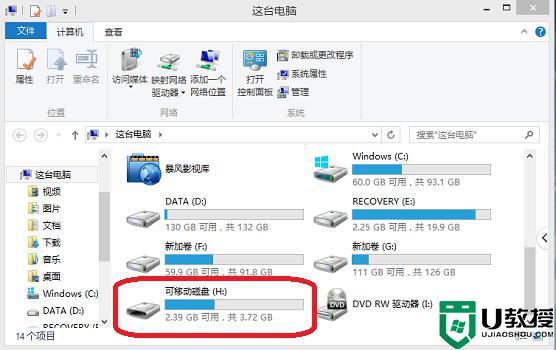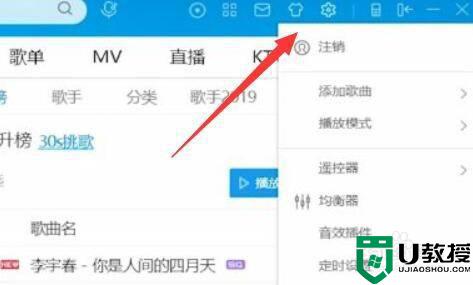怎么用电脑把qq音乐上的歌传到u盘里 怎样把qq音乐的歌下载到u盘
时间:2021-08-11作者:zhong
在电脑上,我们一般都是使用软件来听歌的,就比如说用qq音乐,但是遇到一些特别好听的歌曲就想着保存下来,最近有用户想把qq音乐里的歌下载到u盘里,那么要怎么操作呢,下面小编给大家分享电脑把qq音乐上的歌传到u盘里的方法。
解决方法:
1、在我们的电脑桌面上找到QQ音乐并点击它。
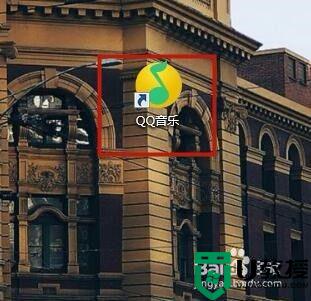
2、点击屏幕上方的三条横杆。
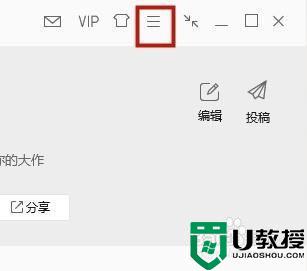
3、点击设置。
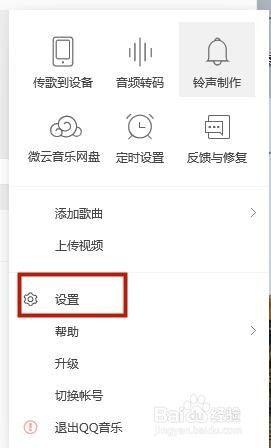
4、点击下载与缓存。
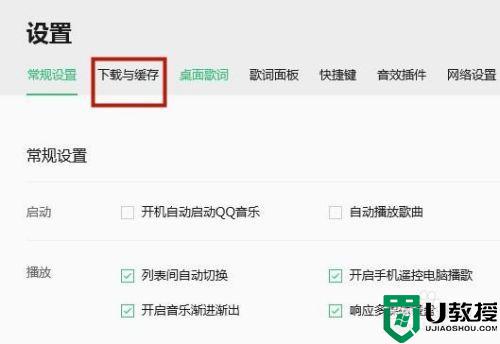
5、点击更改目录。
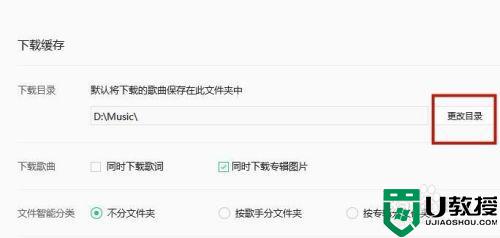
6、最后选择我们的u盘并点击确定。这样设置完成我们所下载的音乐就全部保存在u盘了。
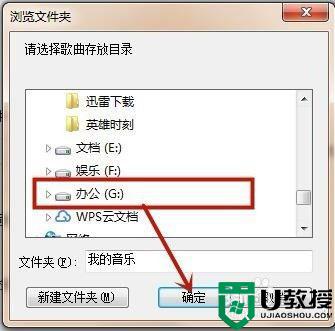
以上就是用电脑把qq音乐上的歌传到u盘里的方法,有不知道怎么操作的,可以按上面的方法来进行操作。